Osu.exe işlemi hakkında ayrıntılı bilgi
- Osu.exe işlemi, Osu yazılımını çalıştırırken arka planda çalışan güvenli bir işlemdir.
- İşlem tamamen güvenlidir ve güvenilir bir şirket tarafından dijital olarak imzalanmıştır.
- Ana yazılımını kaldırarak ous.exe'yi kaldırabilirsiniz.

XİNDİRME DOSYASINI TIKLAYARAK KURULUM
- Fortect'i indirin ve kurun PC'nizde.
- Aracın tarama işlemini başlatın Sorununuzun kaynağı olan bozuk dosyaları aramak için.
- sağ tıklayın Onarımı Başlat böylece araç sabitleme algoritmasını başlatabilir.
- Fortect tarafından indirildi 0 bu ay okuyucular
Osu.exe işlemi, yüklü birçok işlem
bunlara ihtiyaç duyan üçüncü taraf uygulamalar tarafından. Bu süreç, ana yazılımının sorunsuz çalışması için önemlidir.İşlemin tam olarak ne yaptığını bilmek istiyorsanız, bu kılavuzda ayrıntılı bilgi bulacaksınız.
osu.exe dosyası nedir?
Osu.exe, güvenilir bir şirketin dijital olarak imzaladığı yasal bir dosyadır. Ppy tarafından geliştirilen osu yazılımı ile ilişkilidir.
Ebeveyn yazılımı aktif olduğunda arka planda çalışır. Bu dosyanın orijinal versiyonu aşağıdaki konumda bulunur: c:\ program dosyaları\ osu!osu!.exe
Herhangi bir uygulama bu dosyaya ihtiyaç duyduğunda, belleğe çağrılacaktır. Ve ilgili yazılım aktif olduğu sürece arka planda çalışacaktır.
Osu.exe'yi kaldırmalı mıyım?
Birçok üçüncü taraf işleminde olduğu gibi, bu işlemin silinip silinmemesi, ana yazılımının kullanışlılığına bağlıdır. Hala bu yazılımı kullanıyorsanız, osu.exe işlemini sürdürmeniz gerekir.
Ancak, ana yazılımı kullanmıyorsanız, dosyayı şu şekilde kaldırabilirsiniz: uygulamayı kaldırma bu onu kullanır.
Ancak, PC'nizde sorunlara neden olduğu için işlemi kaldırmak isterseniz, bu kılavuzun bir sonraki bölümünde bunu nasıl düzelteceğinizi size göstereceğiz.
1. Kötü amaçlı yazılımları tara
- basın pencereler anahtar + S, tip virüsve tıklayın Virüs ve tehdit koruması.

- Seçmek Tarama seçenekleri açılan sayfada.

- Son olarak, tercih ettiğiniz tarama seçeneğini seçin ve tıklayın. Şimdi Tara.

Bilgisayarınızda kötü amaçlı yazılımın varlığı, osu.exe işleminde karşılaştığınız sorunun nedeni olabilir. Bunun nedeni, kötü amaçlı yazılımın kendisini bir işlem olarak gizleyebilmesi ve PC kaynaklarınızı tüketebilmesidir.
Bunun çözümü ise Microsoft Defender kullanarak derinlemesine tarama yapmaktır.
Yerleşik antivirüs yazılımı kötü amaçlı yazılımı ortadan kaldıramıyorsa, işi tamamlamak için ESET NOD32'de özel bir araç kullanmanızı öneririz.
Bu mükemmel yazılım, PC'nizdeki en inatçı kötü amaçlı yazılımları bile sorunlara yol açmadan önce kaldıracaktır.
⇒ESET NOD32'yi edinin
2. Üçüncü taraf yazılımı kaldırın
- basın pencereler anahtar türü kontrolve seçin Kontrol Paneli.

- seçin Programı kaldır altındaki seçenek Programlar.

- Şimdi, sağ tıklayın Osu yazılım ve seçim Kaldır.

- Son olarak, işlemi tamamlamak için ekrandaki talimatları izleyin.
Osu.exe ile ilgili bu sorunun kötü amaçlı yazılım faaliyetlerinden kaynaklanmadığından eminseniz, ana yazılımını kaldırmanız gerekir.
- Korumalı: Videolarınızda Devrim Yapın: Net İçerik için AI Gürültü Giderme ve Renk Düzeltme!
- Nxlog.exe Nedir ve Yüksek CPU Kullanımı Nasıl Düzeltilir?
3. Sistem geri yüklemesi gerçekleştirin
- basın pencereler anahtar + R, tip rstrui.exe, ve bas Girmek.

- Tıklamak Sonraki yeni sayfada

- Şimdi ideal geri yükleme noktanızı seçin ve Sonraki düğme.

- Son olarak tıklayın Sona ermek ve işlemi tamamlamak için ekrandaki talimatları izleyin.

Push en kötüye giderse ve osu.exe bilgisayarınızı karıştırmaya devam ederse, bilgisayarınızı her şeyin iyi çalıştığı bir noktaya geri yüklemeniz gerekir. Bununla, PC'nizde bu soruna neden olabilecek değişiklikleri geri alabilirsiniz.
Artık osu.exe işlemiyle ilgili bu kapsamlı kılavuzu sonuçlandırabiliriz. Artık sürecin sürdürülmeye değer olup olmadığına karar verebilmelisiniz.
hakkında bilmek istiyorsanız msseces.exe işlemi, ihtiyacınız olan doğrulanmış bilgiler için özel kılavuzumuza bakın.
Bu süreçle ilgili deneyiminizi aşağıdaki yorumlarda bizimle paylaşmaktan çekinmeyin.
Hâlâ sorun mu yaşıyorsunuz?
SPONSORLU
Yukarıdaki öneriler sorununuzu çözmediyse, bilgisayarınız daha ciddi Windows sorunları yaşayabilir. Gibi hepsi bir arada bir çözüm seçmenizi öneririz. kale Sorunları verimli bir şekilde çözmek için. Kurulumdan sonra, sadece tıklayın Görüntüle ve Düzelt düğmesine basın ve ardından Onarımı Başlatın.
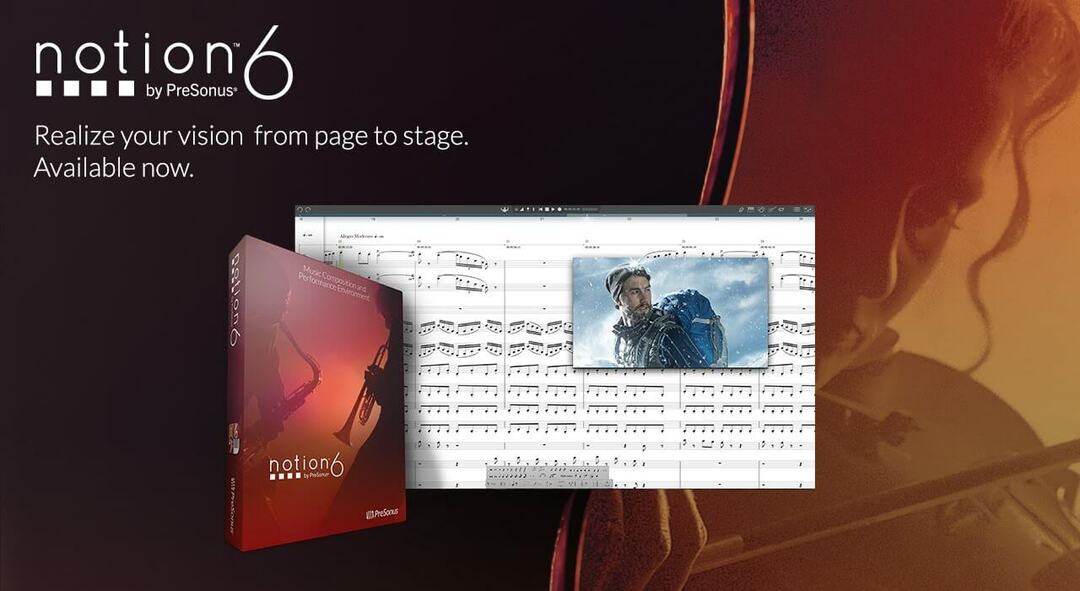
![En iyi 6 veri ihlali algılama yazılımı [Ev ve İş]](/f/3e517da903db45ce0ee20f8564545657.jpg?width=300&height=460)
